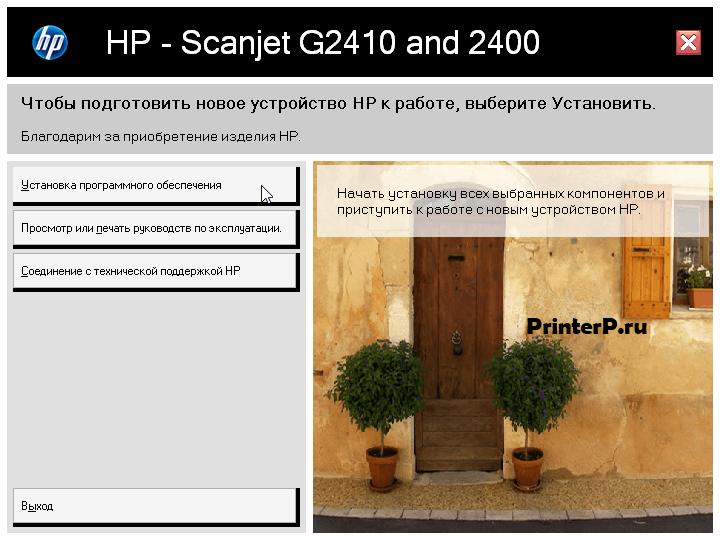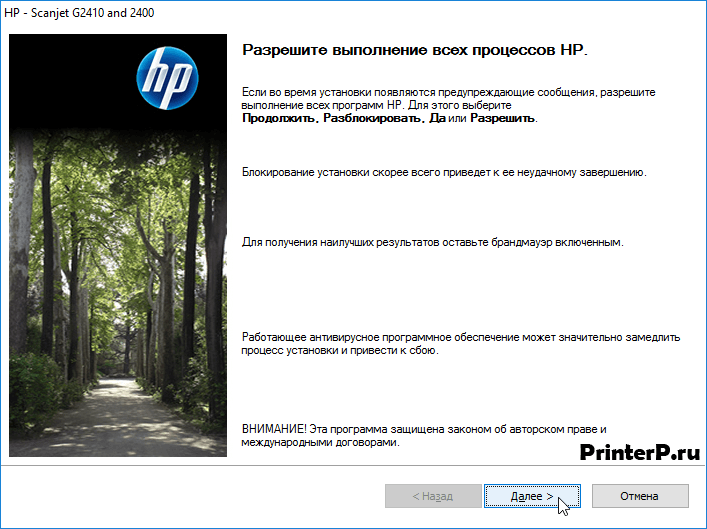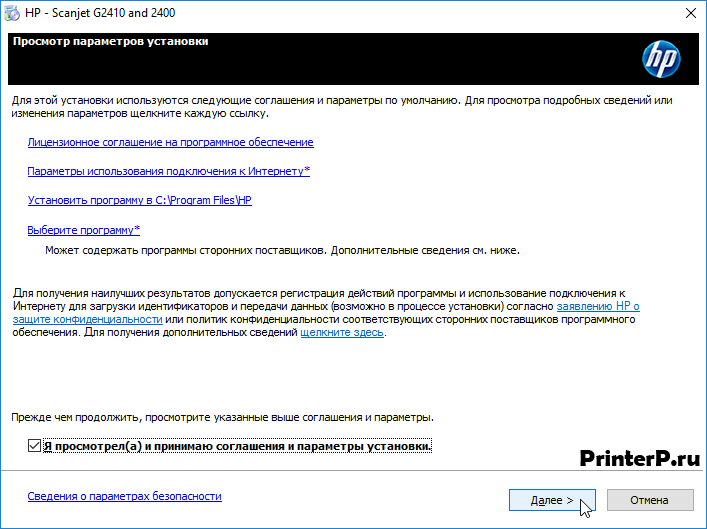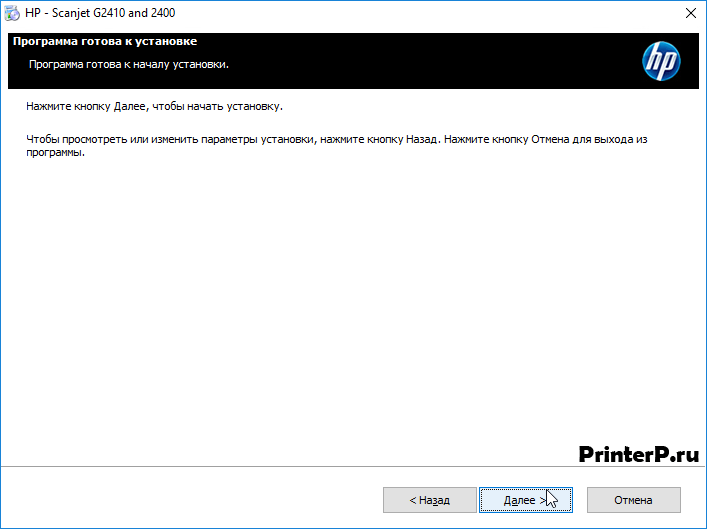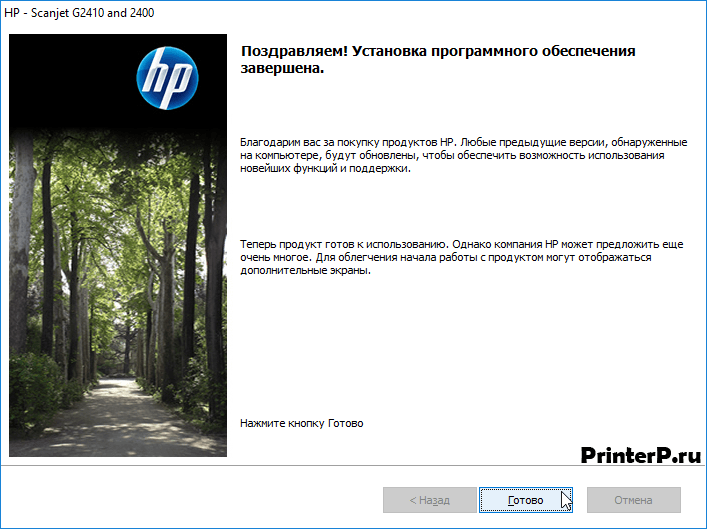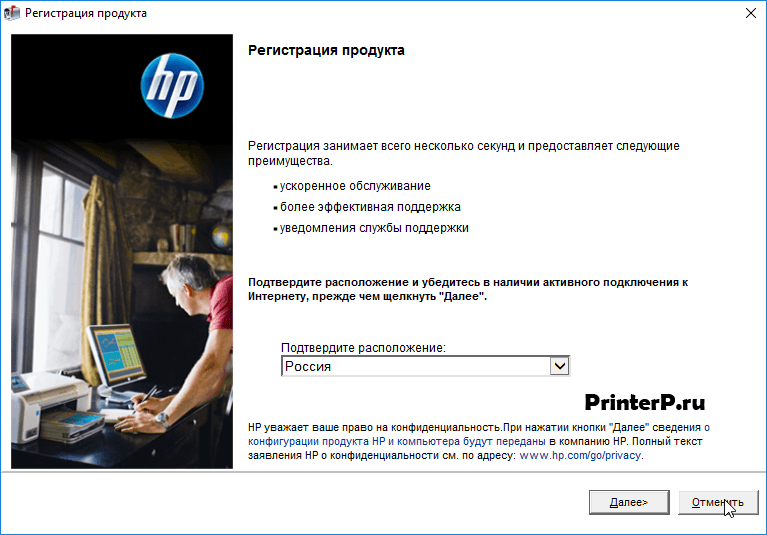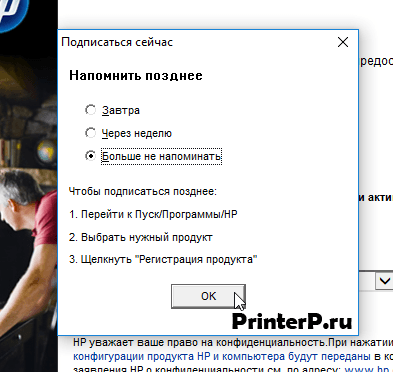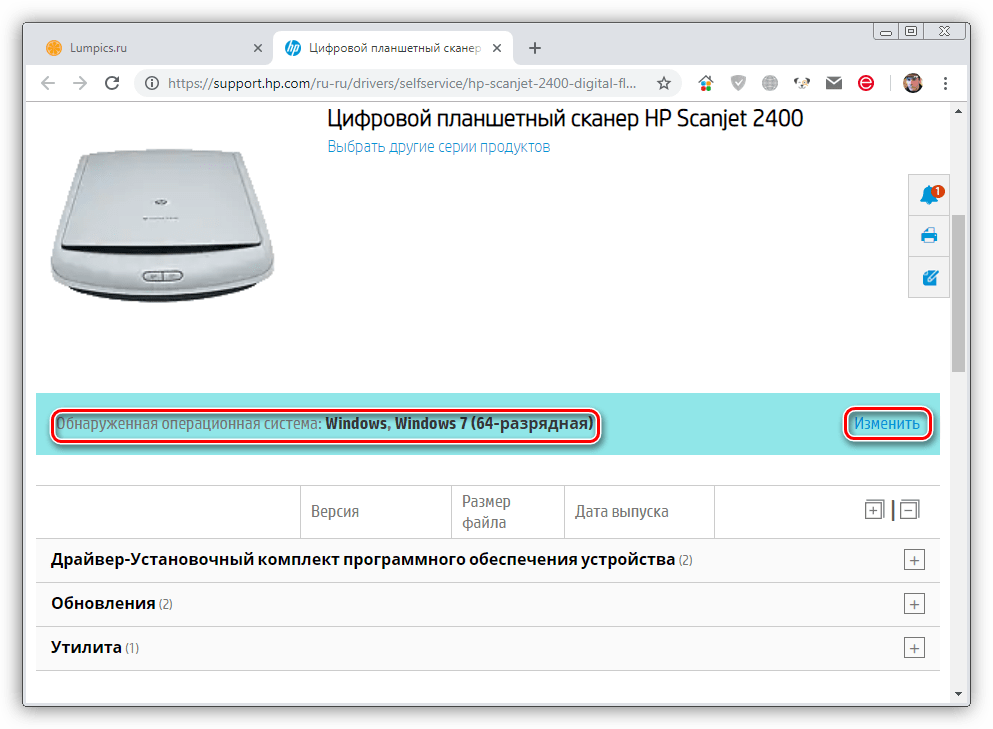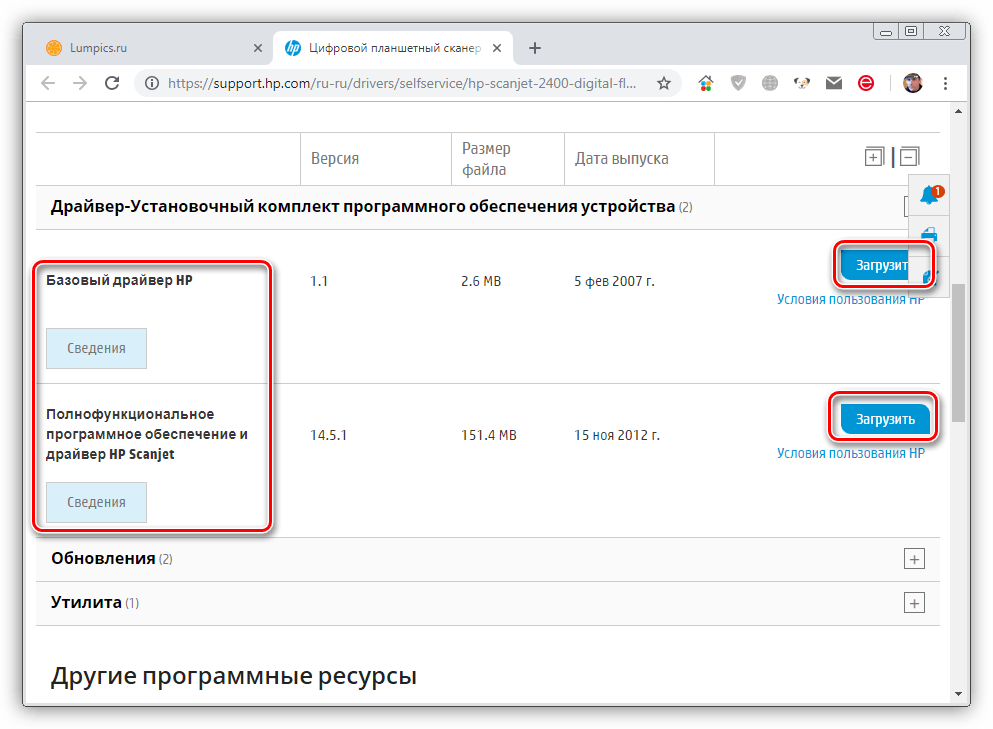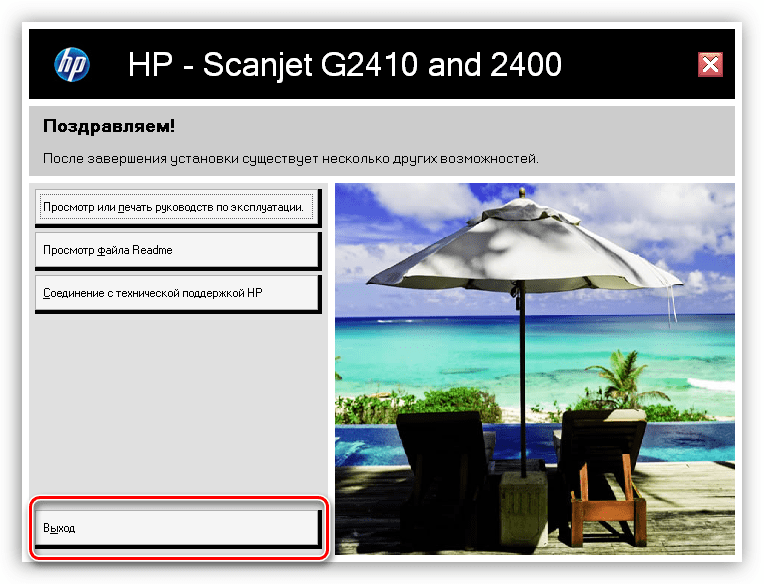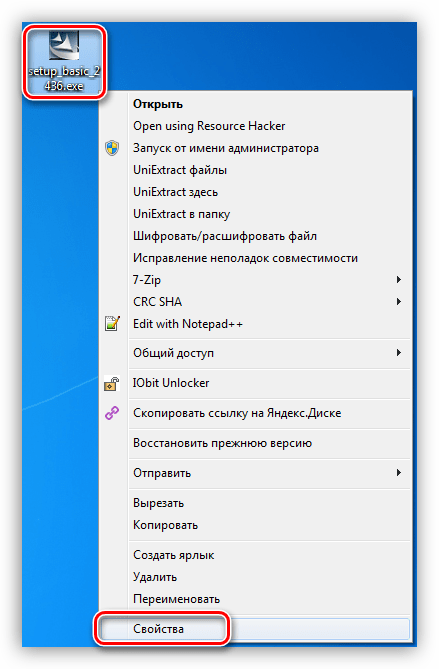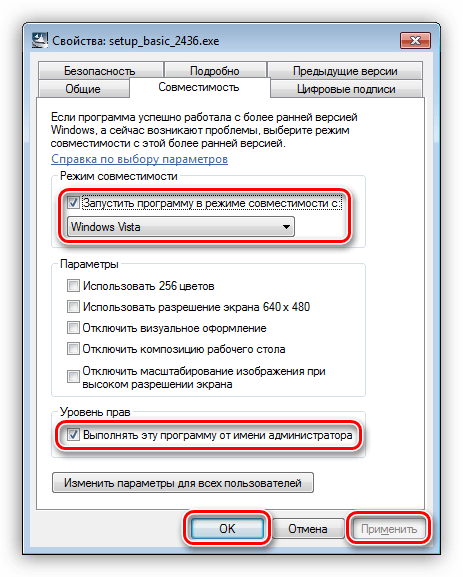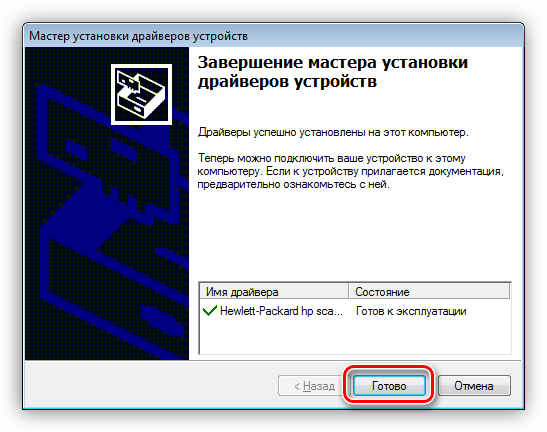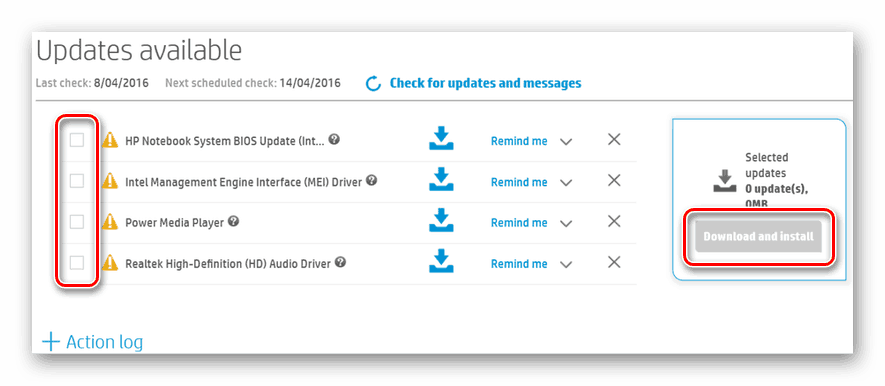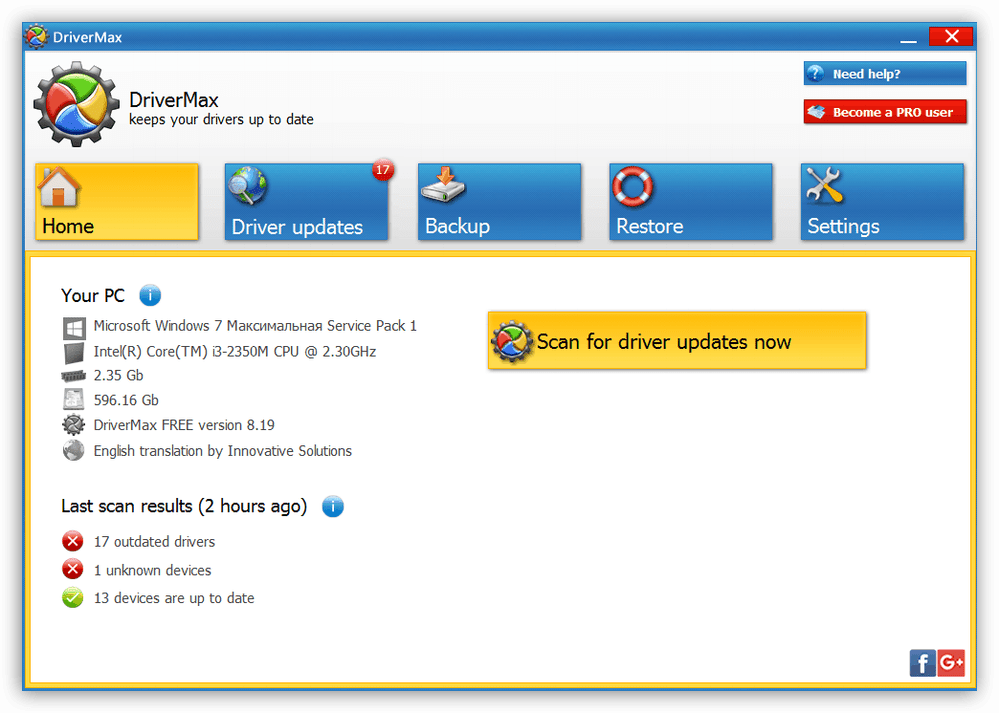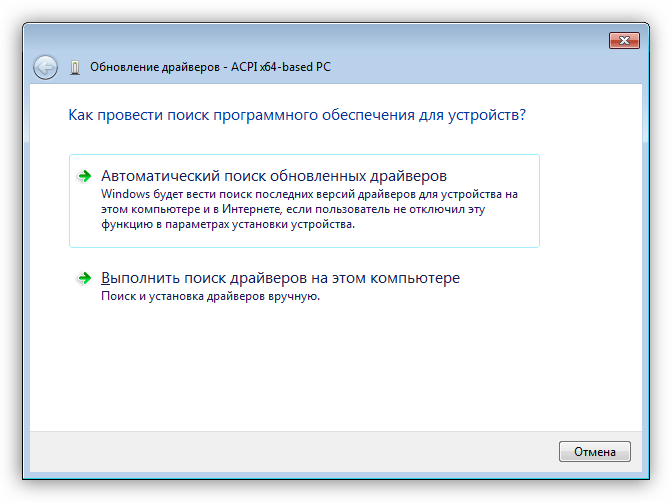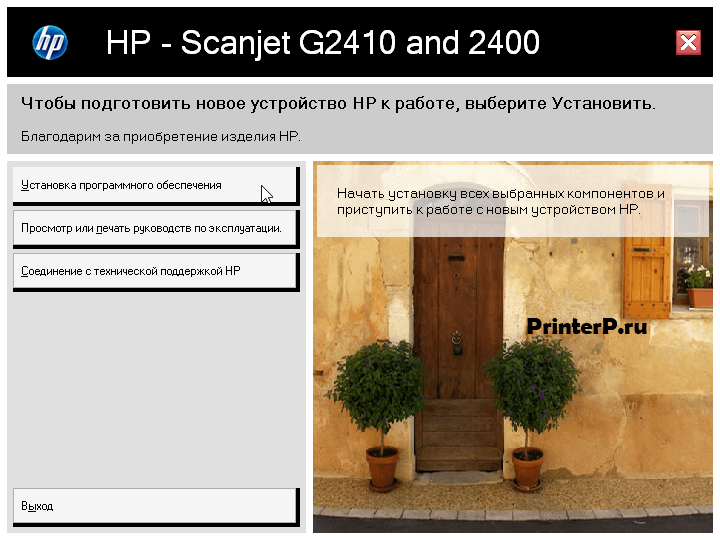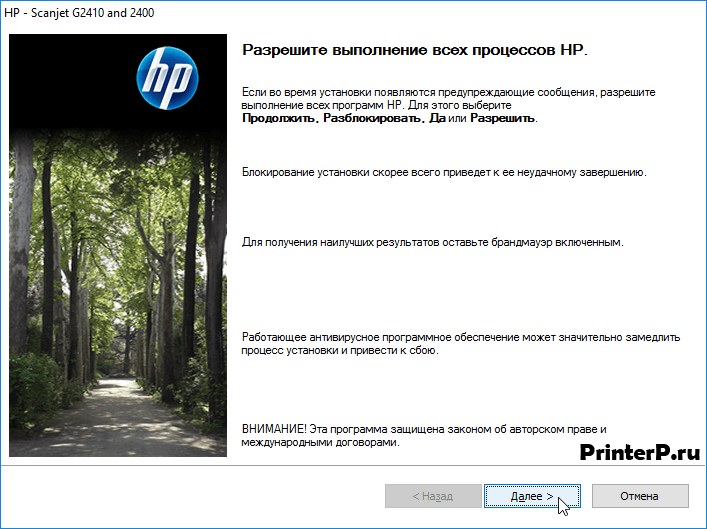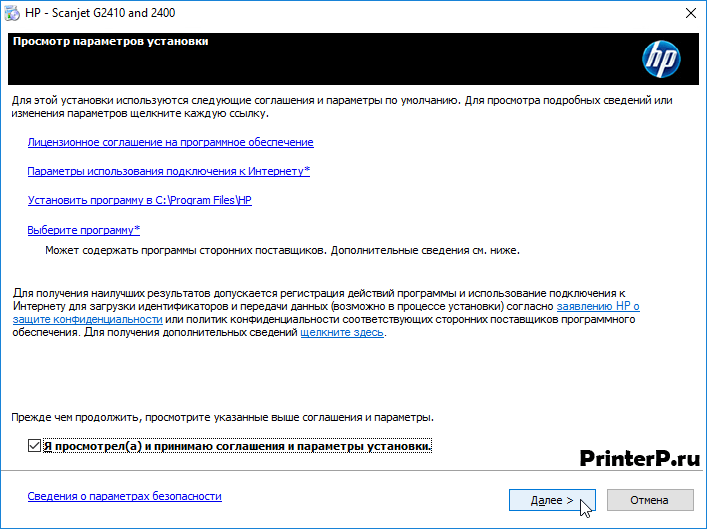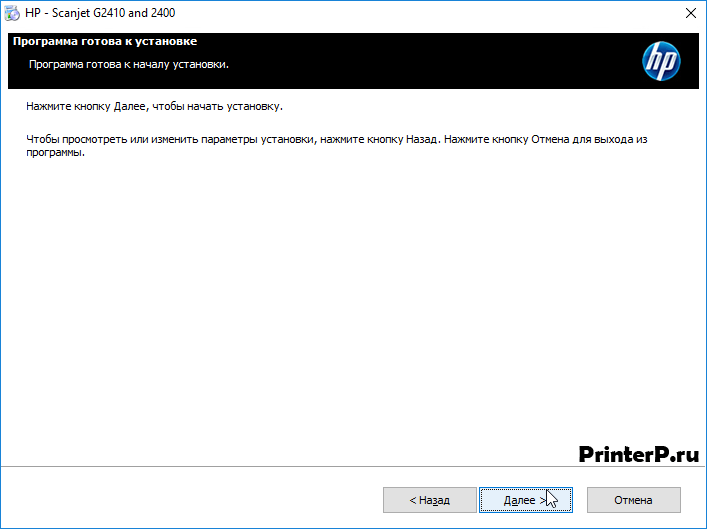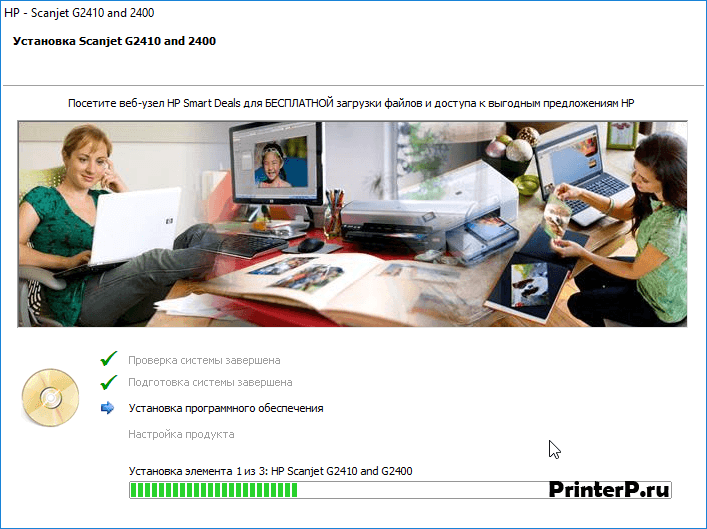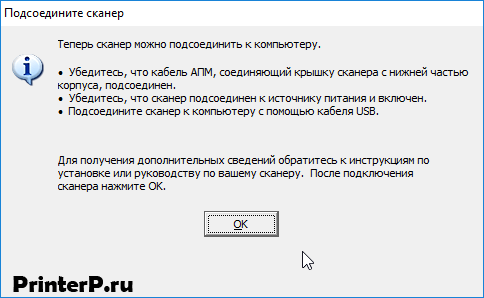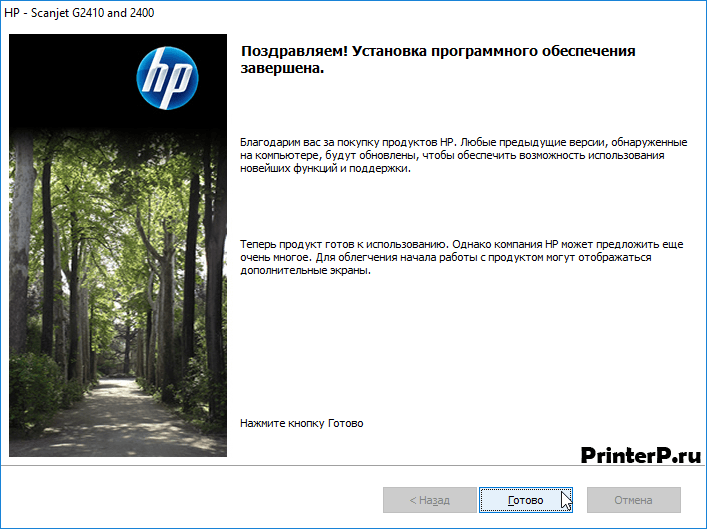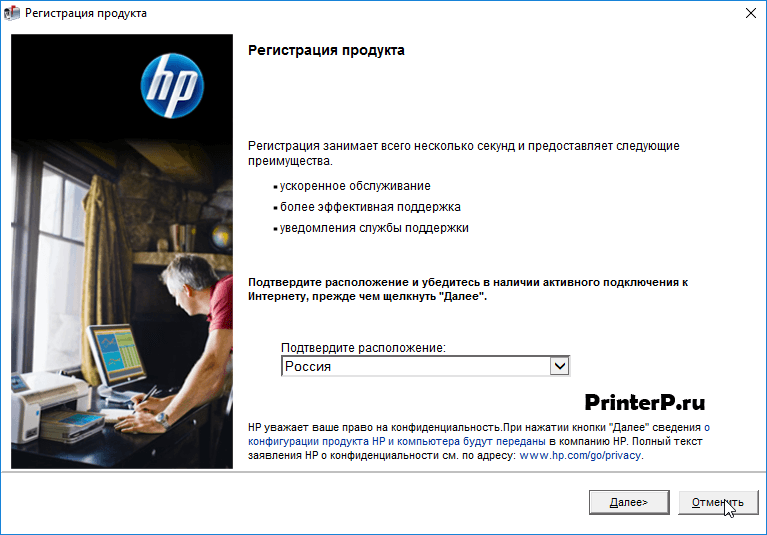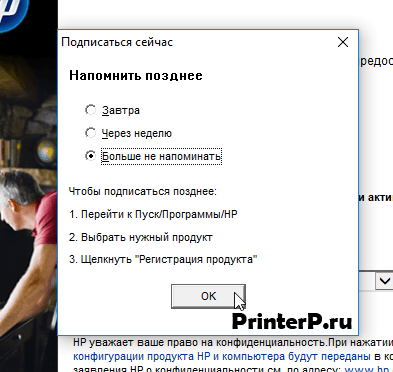как установить драйвера на сканер hp scanjet 2400 для windows 10
Драйвер для HP Scanjet 2400
Эти драйвера подходят под все разновидности версий Windows. Если у вас установлена Windows 8 или 10, тогда попробуйте нажать на скаченный файл правой кнопкой мыши, выберете «Свойства» и перейдите во кладку «Совместимость». Здесь нажмите на кнопку «Запустить средство устранения проблем с совместимостью». Далее уже выполняете действия, которые предложит мастер настроек. Также можете зайти во кладку «Совместимость» и там выбрать из списка Windows 7 или Vista. После чего и сохранить изменения. После этого пробуйте запустить файл. Ниже для вас добавили видео, где будет видно, как это делается.
Windows XP/Vista/7 — программа для сканирования + драйвера
Установка драйвера в Windows 7
Для корректной работы сканирования в системе необходимо установить программы, которые будут управлять оборудованием HP. В первую очередь скачайте по ссылке выше — драйвера HP Scanjet 2400. Откройте загруженный файл в папке, для чего нажмите по нему дважды левой клавишей мышки.
На начальном экране фирменного установщика ПО от НР надо выбрать пункт, отвечающий за установку программы (драйвера) – «Установка программного обеспечения».
Убедитесь, что на время установки отключен файрвол компьютера, а также обратите внимания, что во время установки нужно подтвердить все системные изменения (при необходимости).
На следующем шаге предстоит прочитать и принять лицензионное соглашение – для этого отметьте галочкой напротив ссылки внизу окна. Также тут можно выбрать другой путь, куда скопируются новые файлы. Нажмите «Далее».
Установщик готов начать работу. Если забыли что-то из параметров изменить, можно вернуться назад. Если все верно, то переходите «Далее».
Установщик начнет процесс копирования новых файлов. Это все автоматически.
По окончании копирования, программа предложит подключить сканирующее устройство к системному блоку компьютера кабелем. После этого надо включить питание.
Программа автоматически завершит регистрацию сканера на компьютере. Останется нажать кнопку «Готово».
Инсталлятор предложит зарегистрировать устройство на интернет-портале НР. Выберете кнопку «Отмена».
В открывшемся окне установите галочку напротив опции «Больше не напоминать» и нажмите «Готово». Сканер готов к работе.
Драйвер для HP Scanjet 2400
Windows XP / Vista / 7
Варианты разрядности: x32/x64
Размер драйвера: 151 MB
Нажмите для скачивания: HP Scanjet 2400
Если вы используете Windows 10 / 8.1 / 8, то можете попробовать установить драйвера.
Как установить драйвер в Windows 10
Рассмотрим установку драйвера для сканера HP Scanjet 2400. В начале статьи находится ссылка, по которой необходимое программное обеспечение доступно для скачивания. Переходим по ней и загружаем его в браузер. Теперь находим нужный файл в папке «Загрузки» и двойным щелчком активируем. Соглашаемся на установку и далее следуем подсказкам мастера.
В первом окне меню помощника выбираем пункт «Установка программного обеспечения».
Выполняем все действия, которые рекомендованы установщиком для правильной работы программы и сканера. Затем переходим на следующий этап через кнопку «Далее».
Подключаем сканер к компьютеру, следуя подсказкам помощника.
Далее появится сообщение мастера об успешной установке программного обеспечения. Здесь для завершения процесса нужно нажать кнопку «Готово».
При регистрации продукта из выпадающего списка выбираем страну, в нашем случае это Россия. Прежде чем перейти по кнопке «Далее» в следующее меню, знакомимся со всеми преимуществами, которые дает регистрация.
Здесь помощник предложит ознакомиться с другими возможностями, в том числе просмотреть или напечатать руководство по эксплуатации сканера. После ознакомления, нажать на кнопку «Выход».
Скачиваем и устанавливаем драйвера для сканера HP Scanjet 2400
Установка программного обеспечения для сканера HP Scanjet 2400
Решить поставленную задачу мы можем как вручную, зайдя на официальный сайт поддержки НР, так и автоматически, воспользовавшись софтом для работы с драйверами. Существуют и альтернативные способы, подразумевающие работу с идентификаторами устройств и системными инструментами.
Способ 1: Сайт поддержки пользователей НР
На официальном сайте мы найдем нужный пакет для нашего сканера, а затем установим его на ПК. Разработчики предлагают два варианта – базовое программное обеспечение, включающее только непосредственно сам драйвер и полнофункциональное, содержащее еще и набор дополнительного софта.
Выбираем свою систему в списках типов и версий и снова нажимаем «Изменить».
Ниже мы приведем два варианта установки ПО.
Полнофункциональный пакет
Базовый драйвер
При попытке установить данный драйвер, мы можем получить ошибку, говорящую о том, что невозможно запустить DPInst.exe на нашей системе. Если вы попали в такую ситуацию, то следует найти загруженный пакет, кликнуть по нему ПКМ и перейти в «Свойства».
На вкладке «Совместимость» требуется активировать режим и выбрать в списке Windows Vista, а если проблема не решилась, то один из вариантов Windows XP. Также необходимо установить галку в блоке «Уровень прав», а затем нажать «Применить» и «ОК».
После исправления ошибки можно переходить к инсталляции.
Способ 2: Фирменная программа от Hewlett-Packard
Все устройства НР, которыми вы пользуетесь, можно администрировать с помощью программы HP Support Assistant. Она, кроме всего прочего, проверяет свежесть установленных на компьютере драйверов (только для девайсов НР), ищет нужные пакеты на официальной странице и устанавливает их.
Способ 3: Сторонние программы
Далее речь пойдет о софте, предназначенном для обновления драйверов на ПК. Операция во всех случаях состоит из трех этапов – сканирование системы, поиск файлов на сервере разработчика и установка. Единственное, что от нас требуется – это выбрать нужную позицию в результатах, выданных программой.
В рамках данной статьи мы воспользуемся DriverMax. Принцип работы прост: запускаем программу и переходим к сканированию, после чего выбираем драйвер и устанавливаем его на ПК. Сканер при этом должен быть подключен, иначе поиск не даст результатов.
Способ 4: Работа с ID устройства
ID – это определенный набор символов (код), который присвоен каждому встроенному или подключаемому устройству. Получив эти данные, мы можем обратиться за драйверами на специально созданные для этого сайты. У нашего сканера ID такой:
Способ 5: Средства ОС Windows
Программное обеспечение для периферии можно устанавливать и с помощью встроенных в систему инструментов. Одним из них является функция «Диспетчера устройств», позволяющая обновлять драйвера.
Обратите внимание, что на системах новее Windows 7 данный способ может не сработать.
Заключение
Как вы могли заметить, ничего сложного в поиске и установке драйверов для сканера HP Scanjet 2400 нет, главное, соблюсти одно обязательное условие – внимательно выбирать параметры пакетов для загрузки. Это касается как версии системы, так и самих файлов. Таким образом можно гарантировать, что устройство будет корректно работать с данным программным обеспечением.
Помимо этой статьи, на сайте еще 12408 инструкций.
Добавьте сайт Lumpics.ru в закладки (CTRL+D) и мы точно еще пригодимся вам.
Отблагодарите автора, поделитесь статьей в социальных сетях.
Драйвер для HP Scanjet 2400
Windows 7 / Vista / XP
Размер драйвера: 151 MB
Разрядность: x32 и x64
Этот драйвер можно установить на более новые версии Windows. Для этого попробуйте сначала установить, если не пойдёт установка драйвера, то используйте режим совместимости.
Инструкция по установке драйвера в Windows 10
Для совместного использования компьютера и лазерного сканера от Вас потребуется только скачать драйвер HP Scanjet 2400 и установить его. Первый пункт легко выполняется благодаря ссылке над этой статьёй, со вторым Вам поможет наша инструкция, подкреплённая снимками из установщика. Весь процесс установки проходит в полуавтоматическом режиме: программа сама разархивирует файлы, от Вас будет требоваться только выбрать место.
Сразу после запуска перед Вами появится следующее окошко. В нём Вам нужно выбрать «Установка программного обеспечения», чтобы запустить инсталлятор.
Приветственное окно от HP информирует Вас о том, что может потребоваться дать дополнительные разрешения установщику, нажав на соответствующие клавиши. Рекомендуется также оставить подключение к сети Интернет. Нажмите «Далее».
После этого Вас перенесёт в окошко с основными зависящими от Вас пунктами. Здесь Вы можете ознакомиться с Лицензионным соглашением (на различных языках), настроить параметры подключения сканера к сети Интернет, изменить директиву для установки программы, а также выбрать дополнительный пакет программ. Нажмите на пункты, подсвеченные синим. Поставьте галочку рядом с пунктом ознакомления в левом нижнем углу. Щёлкните по кнопке «Далее».
Нажмите «Далее», чтобы установка началась в фоновом режиме.
Подключите сканер с помощью USB-кабеля. Он всегда идёт в комплекте с оборудованием.
Установка закончится следующим экраном. Нажмите кнопку «Готово».
Скачать драйвер для сканера HP Scanjet 2400 бесплатно
Эти драйвера подходят под все разновидности версий Windows. Если у вас установлена Windows 8 или 10, тогда попробуйте нажать на скаченный файл правой кнопкой мыши, выберете «Свойства» и перейдите во кладку «Совместимость». Здесь нажмите на кнопку «Запустить средство устранения проблем с совместимостью». Далее уже выполняете действия, которые предложит мастер настроек. Также можете зайти во кладку «Совместимость» и там выбрать из списка Windows 7 или Vista. После чего и сохранить изменения. После этого пробуйте запустить файл. Ниже для вас добавили видео, где будет видно, как это делается.
Windows XP/Vista/7 — программа для сканирования + драйвера
Ссылка: HP Scanjet 2400-Win7
Windows XP/Vista/7 — просто драйвера
Ссылка: HP Scanjet 2400-base-Win7
Установка драйвера в Windows 7
Для корректной работы сканирования в системе необходимо установить программы, которые будут управлять оборудованием HP. В первую очередь скачайте по ссылке выше — драйвера HP Scanjet 2400. Откройте загруженный файл в папке, для чего нажмите по нему дважды левой клавишей мышки.
На начальном экране фирменного установщика ПО от НР надо выбрать пункт, отвечающий за установку программы (драйвера) – «Установка программного обеспечения».
Убедитесь, что на время установки отключен файрвол компьютера, а также обратите внимания, что во время установки нужно подтвердить все системные изменения (при необходимости).
На следующем шаге предстоит прочитать и принять лицензионное соглашение – для этого отметьте галочкой напротив ссылки внизу окна. Также тут можно выбрать другой путь, куда скопируются новые файлы. Нажмите «Далее».
Установщик готов начать работу. Если забыли что-то из параметров изменить, можно вернуться назад. Если все верно, то переходите «Далее».
Установщик начнет процесс копирования новых файлов. Это все автоматически.
По окончании копирования, программа предложит подключить сканирующее устройство к системному блоку компьютера кабелем. После этого надо включить питание.
Программа автоматически завершит регистрацию сканера на компьютере. Останется нажать кнопку «Готово».
Инсталлятор предложит зарегистрировать устройство на интернет-портале НР. Выберете кнопку «Отмена».
В открывшемся окне установите галочку напротив опции «Больше не напоминать» и нажмите «Готово». Сканер готов к работе.
| Разработчик: | HP |
| Версия: | 2400 |
| Категория: | Драйвера для Windows / Принтеры HP / Hewlett Packard / HP LaserJet |
| Автор: | Driverman |
| Дата: | 27-01-2017, 12:42 |
HP Scanjet 2400 – планшетный сканер, обладающий качественной сборкой и относительно стильным дизайном. Данный сканер использует интерфейс USB 2.0 и нуждается в установке драйвера для нормальной работы и определения компьютером. Поддерживает формат бумаги A4 и расширение до 1200×2400 dpi. По ссылкам ниже вы сможете скачать драйвер для HP Scanjet 2400, а также программное обеспечение без регистрации и отправки смс.
Скачать драйвер для HP Scanjet 2400:
чистыйВ драйвер:В
программное обеспечение +В драйвер:В
Внимание! Прежде чем установить драйвер HP Scanjet 2400. Рекомендуем удалить старую версию драйвера. Как удалить драйвер можно прочесть в разделе FAQ.
Рекоменуем прочесть!Как установить драйвер?Как узнать какой драйвер нужен?Как произвести ручную установку драйвера?Как удалить ненужные драйверы? —> Скриншоты с установкой HP Scanjet 2400:
Посмотреть Похожие драйверы
HP Scanjet 3800
HP Scanjet G4010 Photo
HP Scanjet 300
Драйвер для HP Scanjet 2400
HP LaserJet 2400
Комментарии—>
HP Scanjet 2400 (нажмите для увеличения)
Драйверы для сканера HP Scanjet 2400 под Windows 7 — XP (полный + базовый) на русском языке. Под Windows 10/8.1/8 нужно попробовать драйвер от Windows 7. Если не пойдет — пробовать в режиме совместимости.
Скачивая, Вы соглашаетесь с лицензией HP.
Полный
ОС: Windows XP/Vista/7Разрядность: 32/64Язык: РусскийВерсия: 14.5.1Дата: 15.11.2012
Если, для сканера, было установлено другое программное обеспечение — удаляем его. Отключаем сканер от компьютера. Скачиваем драйвер и запускаем его. Следуем подсказкам мастера.
Базовый
ОС: Windows XP/Vista/7Разрядность: 32/64Язык: РусскийВерсия: 1.1Дата: 05.02.2007
В базовом драйвере отсутствует дополнительное ПО, расширяющие функциональность устройства. Если вам необходимы дополнительные программы установите полнофункциональное ПО (смотрите выше).
Сканируйте с удовольствием.
Если вы нашли ошибку, пожалуйста, выделите фрагмент текста и нажмите Ctrl+Enter.